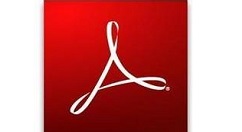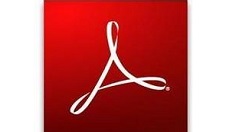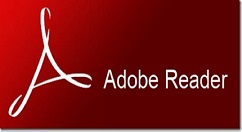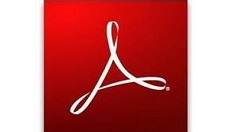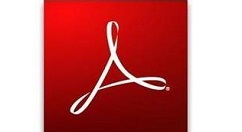adobe reader如何删除最近打开的文件?很多小伙伴还不会操作,下面小编给大家带来adobe reader删除最近打开的文件操作步骤,有需要的小伙伴快来看看吧。
adobe reader如何删除最近打开的文件 adobe reader删除最近打开的文件操作步骤
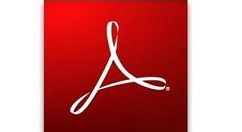
1、首先打开电脑bai,按快捷键“win+R”调出运行框du然后zhi输入“regedit”选项后按回车确dao定。
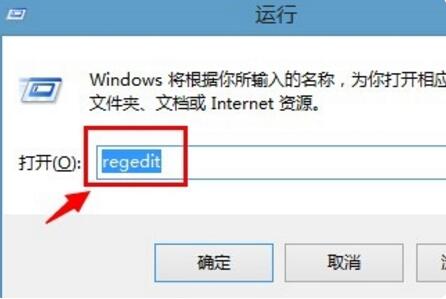
2、然后在新弹出来的页面中依次点开“HKEY_CURRENT_USERSoftwareAdobeAcrobat Reader11.0AVGeneralcRecentFiles”选项,然后就会看到c1,c2之类的文件夹。
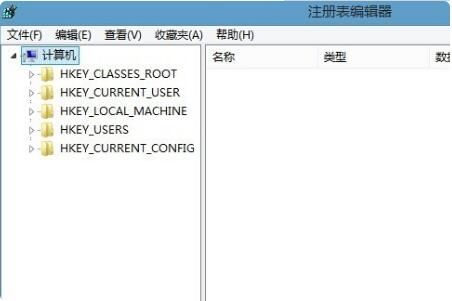
3、之后在新弹出来的页面中鼠标右键单击任意一个文件夹后点击选择“删除”选项。
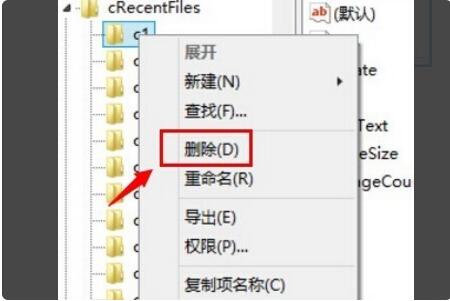
4、然后在新弹出来的页面中点击“是”选项。
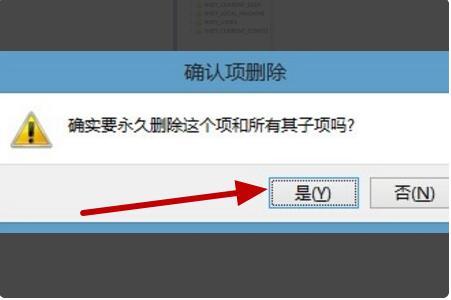
5、最后打开Adobe Reader后即可看到打开文件的历史记录已经删除了。
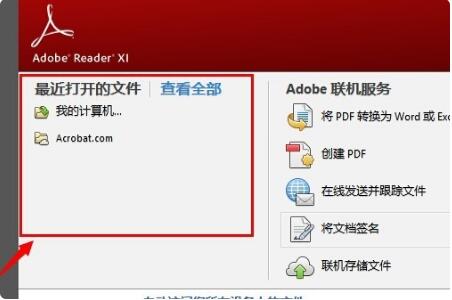
以上就是adobe reader删除最近打开的文件操作步骤,更多精彩教程尽在华军下载!